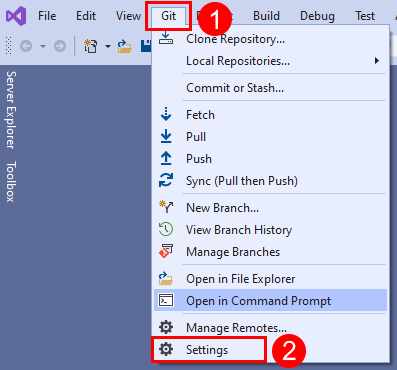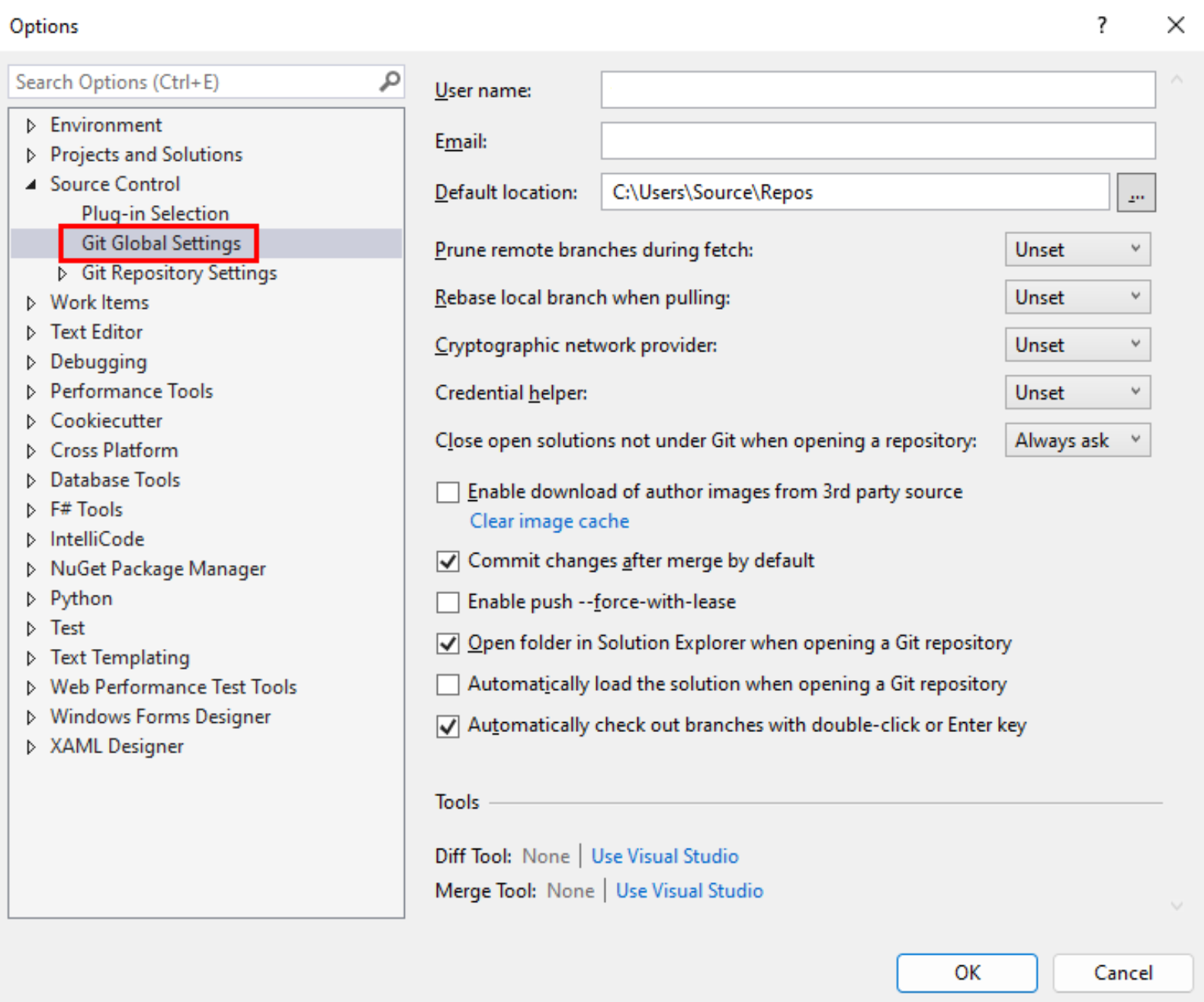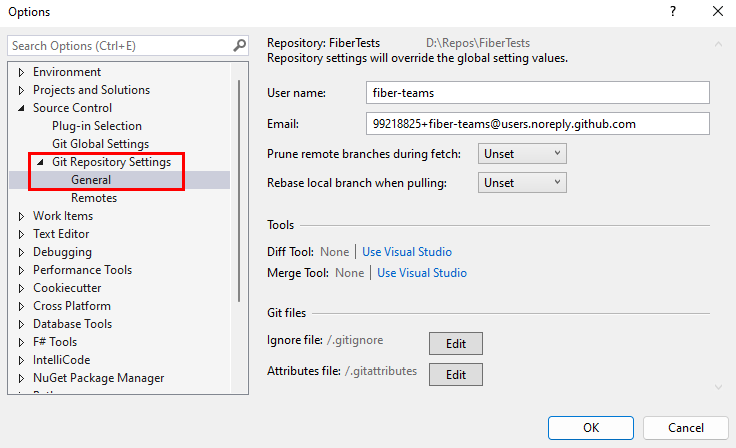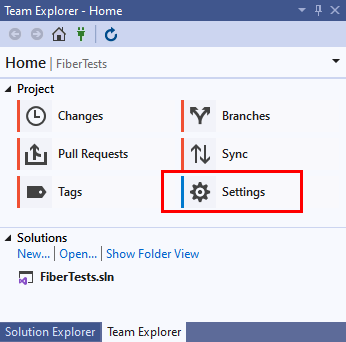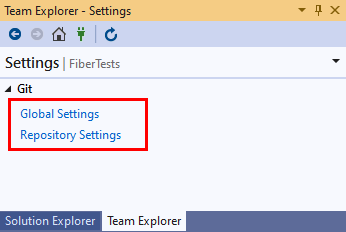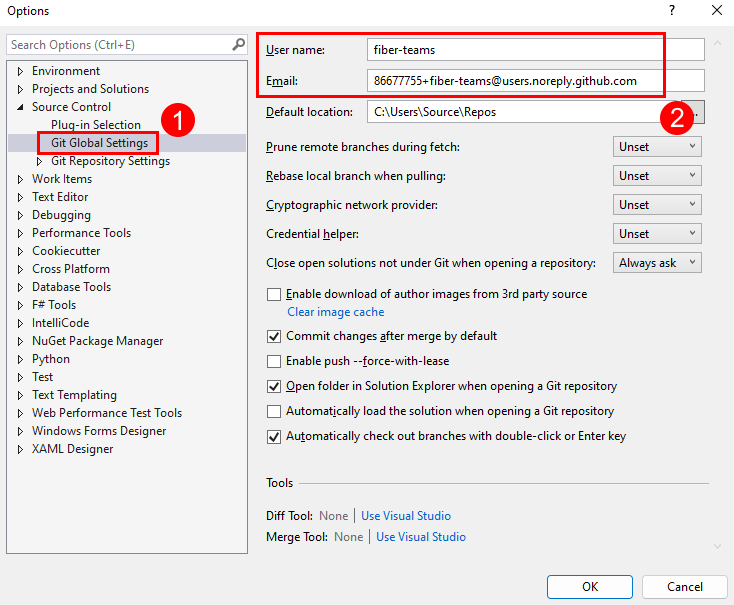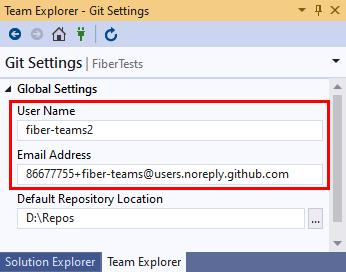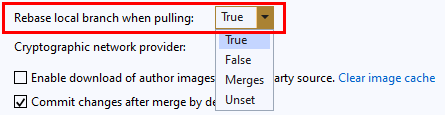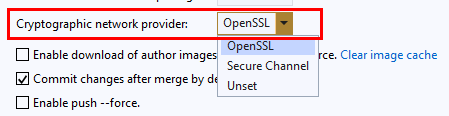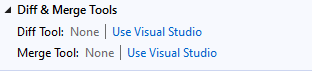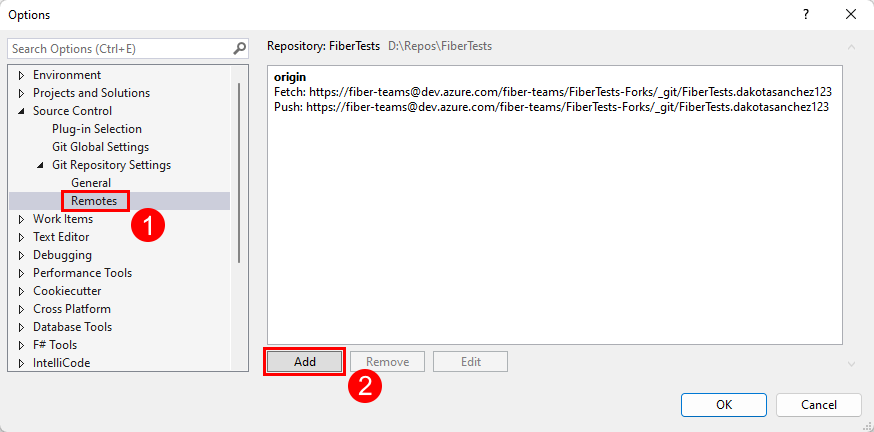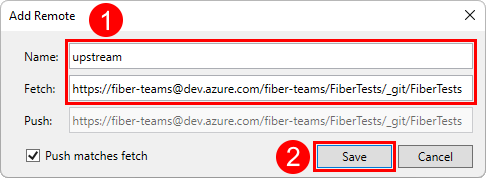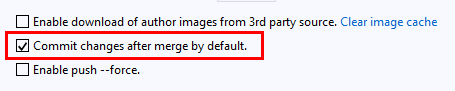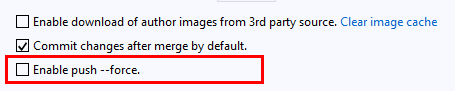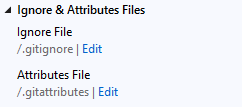Notes
L’accès à cette page nécessite une autorisation. Vous pouvez essayer de vous connecter ou de modifier des répertoires.
L’accès à cette page nécessite une autorisation. Vous pouvez essayer de modifier des répertoires.
Azure DevOps Services | Azure DevOps Server 2022 | Azure DevOps Server 2019
Visual Studio 2019 | Visual Studio 2022
Dans Visual Studio, vous pouvez afficher et configurer plusieurs paramètres et préférences liés à Git. Par exemple, vous pouvez définir votre nom et votre adresse e-mail pour les métadonnées de validation, spécifier vos outils de différences et de fusion préférés, et définir le chemin d’accès au dossier par défaut pour les clones de référentiel.
Les paramètres et préférences Git dans Visual Studio appartiennent à deux catégories principales :
Paramètres globaux Git, qui s’appliquent à tous les dépôts Git pour l’utilisateur actuel.
Paramètres du référentiel Git, qui s’appliquent au dépôt Git actif.
Dans ces catégories, les paramètres peuvent être les suivants :
Paramètres du fichier de configuration Git, que vous pouvez afficher et modifier dans Visual Studio, sur la ligne de commande ou en modifiant un fichier de configuration Git. Exemples de paramètres de fichier de configuration Git : nom d’utilisateur, adresse e-mail et alias distants. Git stocke les paramètres dans les fichiers de configuration Git système, globaux et locaux :
Les paramètres du fichier de configuration système de Git s’appliquent à tous les utilisateurs et les repositories sur votre ordinateur.
Les paramètres globaux du fichier de configuration Git s’appliquent à tous les dépôts de l’utilisateur actuel. Les paramètres globaux sont prioritaires sur les paramètres système.
Les paramètres de fichier de configuration Git local s’appliquent au dépôt local qui contient le fichier de configuration Git local. Les paramètres système sont prioritaires sur les paramètres globaux.
Paramètres liés à Visual Studio Git, qui sont des paramètres Visual Studio liés à Git, mais qui ne sont stockés dans aucun fichier de configuration Git. Vous ne pouvez afficher et modifier ces paramètres que dans Visual Studio. Par exemple, l’un de ces paramètres est le chemin d’accès au dossier par défaut où Visual Studio clone les dépôts.
Dans cet article, vous apprendrez comment :
- Explorer les paramètres Git
- Modifier les paramètres du fichier de configuration Git
- Modifier les paramètres liés à Visual Studio Git
Conditions préalables
| Catégorie | Spécifications |
|---|---|
| Accès au projet | Membre d’un projet. |
| Autorisations | - Afficher le code dans les projets privés : accès basique minimum. - Cloner ou contribuer au code dans des projets privés : membre du groupe de sécurité Contributeurs ou des autorisations correspondantes dans le projet. - Définir des autorisations de branche ou de référentiel : Gérer les autorisations pour la branche ou le référentiel. - Modifier la branche par défaut : modifier les autorisations des stratégies pour le référentiel. - Importer un référentiel : membre du groupe de sécurité Administrateurs de projets ou autorisation pour Créer un référentiel au niveau du projet Git définie sur Autoriser. Pour plus d'informations, voir Définir les autorisations de référentiel Git. |
| Services | Référentiels activés. |
| Outils | Optionnel. Utilisez les commandes az repos : Azure DevOps CLI. |
Remarque
Dans les projets publics, les utilisateurs disposant de l’accès Stakeholder ont un accès complet à Azure Repos, y compris l’affichage, le clonage et la contribution au code.
| Catégorie | Spécifications |
|---|---|
| Accès au projet | Membre d’un projet. |
| Autorisations | - Afficher le code : accès basique minimum. - Cloner ou contribuer au code : membre du groupe de sécurité Contributeurs ou des autorisations correspondantes dans le projet. |
| Services | Référentiels activés. |
Explorer les paramètres Git
- Visual Studio 2022
- Visual Studio 2019 - Menu Git
- Visual Studio 2019 - Équipe Explorateur
- Ligne de Commande Git
Visual Studio 2022 offre une expérience de contrôle de version Git à l’aide du menu Git, des modifications Git, et des menus contextuels dans l’Explorateur de solutions . Visual Studio 2019 version 16.8 offre également l’interface utilisateur Team Explorer Git. Pour plus d’informations, consultez l’onglet Visual Studio 2019 - Team Explorer.
Pour configurer les paramètres Git dans Visual Studio, choisissez Paramètres Git > dans la barre de menus pour ouvrir l’affichage Options.
Dans l’affichage Options , choisissez Paramètres globaux Git pour afficher les paramètres qui s’appliquent à tous vos dépôts.
Ou, dans l’affichage Options , choisissez Paramètres > généraux du référentiel Git pour afficher les paramètres qui s’appliquent uniquement au dépôt de projet Visual Studio actuel.
Modifier les paramètres du fichier de configuration Git
Vous pouvez afficher et modifier les paramètres de configuration Git dans Visual Studio ou en modifiant directement le fichier de configuration Git applicable. Pour plus d’informations sur les paramètres du fichier de configuration Git, consultez la documentation sur la personnalisation de Git et git-config. Dans les sections suivantes, nous expliquons comment modifier chacun des paramètres de fichier de configuration Git répertoriés :
- Nom et e-mail
- Supprimer des branches distantes lors de l'extraction
- Rebaser la branche locale lors de l’extraction
- Fournisseur de réseau de chiffrement
- Outils de comparaison et de fusion
- Télécommandes
- Autres paramètres
Nom et e-mail
Lorsque vous validez les modifications, Git ajoute votre nom et votre adresse e-mail aux métadonnées de validation. Vous pouvez modifier le nom et l’adresse e-mail que Git utilisera.
Les paramètres de nom et de messagerie sont disponibles dans l’étendue globale ou du dépôt.
- Visual Studio 2022
- Visual Studio 2019 - Menu Git
- Visual Studio 2019 - Équipe Explorateur
- Ligne de Commande Git
Dans le menu Git, choisissez Paramètres Git>, puis sélectionnez la vue Paramètres globaux Git. Cette vue contient les paramètres de nom et d’e-mail de l’utilisateur actuel.
Vous pouvez également choisir Paramètres > généraux du dépôt Git pour modifier le nom et les paramètres de messagerie du dépôt de projet Visual Studio actuel.
Supprimer les branches distantes lors du rapatriement
Vous pouvez indiquer à Git de supprimer les branches distantes pendant chaque extraction pour supprimer les branches de suivi à distance obsolètes dans votre dépôt local qui n’existent plus sur le référentiel distant correspondant.
- Visual Studio 2022
- Visual Studio 2019 - Menu Git
- Visual Studio 2019 - Équipe Explorateur
- Ligne de Commande Git
Dans le menu Git, choisissez Paramètres Git>, puis sélectionnez la vue Paramètres globaux Git. Cette vue contient l'option Élaguer les branches distantes lors de la récupération pour l'utilisateur actuel.
Sinon, choisissez Paramètres > généraux du référentiel Git pour modifier le paramètre de suppression des branches distantes lors de l'extraction du dépôt de projet Visual Studio actuel.
Les valeurs valides sont les suivantes :
-
True(recommandé) False-
Unset(valeur par défaut)
Rebaser la branche locale lors de l’extraction
Vous pouvez choisir de rebaser votre branche locale lors de l’extraction pour relire les modifications de votre branche locale au-dessus de l’historique des branches distantes.
- Visual Studio 2022
- Visual Studio 2019 - Menu Git
- Visual Studio 2019 - Équipe Explorateur
- Ligne de Commande Git
Le paramètre Rebaser la branche locale lors de la récupération correspond à la commande git config pull.rebase. Vous pouvez spécifier ce paramètre au niveau de la portée globale ou du répertoire.
Dans le menu Git, choisissez Paramètres Git>, puis sélectionnez la vue Paramètres globaux Git. Cette vue contient l’option Rebaser la branche locale lors de l’extraction pour l’utilisateur actuel.
Vous pouvez également choisir > pour modifier l'option Rebase local branch when pulling pour le dépôt de projet Visual Studio actuel.
Les valeurs valides sont les suivantes :
-
True: rebasez la branche actuelle en haut de la branche distante après l’extraction. -
False: fusionnez la branche distante dans la branche actuelle. -
Merges: rebaser sans aplatir les commits de fusion créés localement. -
Unset(par défaut) : sauf indication contraire dans un fichier de configuration Git, fusionnez la branche distante dans la branche actuelle.
Fournisseur de réseau de chiffrement
Vous pouvez spécifier le fournisseur de réseau de chiffrement comme back-end TLS/SSL que Git utilisera lors de l’exécution.
- Visual Studio 2022
- Visual Studio 2019 - Menu Git
- Visual Studio 2019 - Équipe Explorateur
- Ligne de Commande Git
Le paramètre du fournisseur de réseau de chiffrement correspond à la git config http.sslBackend commande. Ce paramètre est disponible uniquement dans l’étendue globale.
Dans le menu Git, choisissez Paramètres Git>, puis sélectionnez la vue Paramètres globaux Git. Cette vue contient l’option fournisseur de réseau de chiffrement pour l’utilisateur actuel.
Les valeurs valides sont les suivantes :
-
OpenSSL: utilisez OpenSSL pour les protocoles TLS et SSL. -
Secure Channel: utilisez le canal sécurisé pour les protocoles TLS et SSL. Le canal sécurisé est la solution Windows native qui contient un ensemble de protocoles de sécurité qui fournissent l’authentification d’identité et la communication privée sécurisée via le chiffrement. -
Unset(par défaut) : si ce paramètre n’est pas défini, le fournisseur de réseau de chiffrement est défini par défaut sur OpenSSL.
Assistant de gestion des identifiants
Lorsque Visual Studio effectue une opération Git distante, le point de terminaison distant peut rejeter la demande, car il nécessite des informations d’identification pour la demande. Lorsque cela se produit, Git appelle un helper d’informations d’identification pour obtenir les informations d’identification nécessaires, puis réessaye la requête. Vous pouvez spécifier l'assistant de gestion des identifiants que Git utilisera.
- Visual Studio 2022
- Visual Studio 2019 - Menu Git
- Visual Studio 2019 - Équipe Explorateur
- Ligne de Commande Git
Le paramètre d'aide aux informations d'identification correspond à la git config credential.helper commande. Ce paramètre est disponible uniquement dans l’étendue globale.
Dans le menu Git, choisissez Paramètres Git>, puis sélectionnez la vue Paramètres globaux Git pour configurer ce paramètre.
Définissez l’assistance d’informations d’identification sur la valeur souhaitée, puis sélectionnez OK pour enregistrer.
Les valeurs valides sont les suivantes :
-
GCM for Windows: utilisez Le Gestionnaire d’informations d’identification Git comme assistance. -
GCM Core: utilisez Git Credential Manager Core comme assistance. -
Unset(par défaut) : si ce paramètre n’est pas défini, l’assistance d’informations d’identification définie dans la configuration système est utilisée. À partir de Git de Windows 2.29, l'assistant de gestion des identifiants par défaut estGCM Core.
Outils de différences et de fusion
Vous pouvez spécifier les outils que Git utilisera pour afficher les différences ou les conflits de fusion.
- Visual Studio 2022
- Visual Studio 2019 - Menu Git
- Visual Studio 2019 - Équipe Explorateur
- Ligne de Commande Git
Les paramètres de l'outil de comparaison et de fusion correspondent aux commandes git config diff.tool et git config merge.tool. Vous pouvez définir Visual Studio comme outil de fusion ou de différences, ou configurer d’autres outils de différences et de fusion à partir de la ligne de commande Git. Vous pouvez spécifier les paramètres des outils de comparaison et de fusion à l'échelle globale ou de l'entrepôt.
Dans le menu Git, choisissez Paramètres Git>, puis sélectionnez la vue Paramètres globaux Git. Cette vue contient les paramètres des outils de différences et de fusion.
Définissez les paramètres de l’outil de différences et de fusion sur la valeur souhaitée, puis sélectionnez OK pour enregistrer.
Vous pouvez également choisir Paramètres > généraux du dépôt Git pour modifier les paramètres de l’outil de différences et de fusion pour le dépôt de projet Visual Studio actuel.
Les outils de différences et de fusion valides sont les suivants :
Visual Studio-
None(valeur par défaut)
Pour configurer d’autres paramètres d’outil de différences et de fusion, utilisez la ligne de commande Git.
Référentiels distants
Vous pouvez utiliser le volet Remotes sous Paramètres du référentiel Git pour ajouter, modifier ou supprimer des distances pour votre référentiel. Ce paramètre correspond à la git remote add commande. Le volet Remotes est disponible uniquement au niveau du référentiel.
Lorsque vous clonez un référentiel distant, Git attribue l’alias origin comme raccourci pour l’URL du référentiel distant que vous avez cloné. Pour plus de commodité, vous pouvez ajouter un autre alias nommé upstream pour le dépôt à partir duquel vous avez dépliqué, qui est appelé dépôt en amont. Les étapes suivantes décrivent comment ajouter un upstream alias.
- Visual Studio 2022
- Visual Studio 2019 - Menu Git
- Visual Studio 2019 - Équipe Explorateur
- Ligne de commande
Pour ajouter un upstream alias dans Visual Studio, procédez comme suit :
Choisissez Options d’outils > dans la barre de menus pour ouvrir la fenêtre Options. Sélectionnez Paramètres de contrôle de code source > du référentiel Git > Réseaux distants, puis choisissez Ajouter pour ouvrir la boîte de dialogue Ajouter un réseau distant.
Dans la boîte de dialogue Ajouter un serveur distant , ajoutez un nouveau serveur distant appelé
upstreamet entrez l’URL de clone Git du référentiel que vous avez forkisé. Ensuite, choisissez Enregistrer.
Autres paramètres
Pour afficher tous les autres paramètres de configuration Git, vous pouvez ouvrir et afficher eux-mêmes les fichiers de configuration Git, ou vous pouvez l’exécuter git config --list pour afficher les paramètres.
Modifier les paramètres liés à Visual Studio Git
Les paramètres suivants gèrent les préférences liées à Git dans Visual Studio. Vous ne pouvez afficher et modifier ces paramètres qu’à partir de Visual Studio.
- Emplacement du référentiel par défaut
- Fermer les solutions ouvertes non sous Git lors de l’ouverture d’un référentiel
- Activer le téléchargement d’images d’auteur à partir de sources tierces
- Valider les modifications après fusion par défaut
- Activer la fonctionnalité push --force-with-lease
- Ouvrir un dossier dans l’Explorateur de solutions lors de l’ouverture d’un référentiel Git
- Charger automatiquement la solution lors de l’ouverture d’un référentiel Git
- Extraire automatiquement les branches avec double-clic ou la touche Entrée
- Modifier les fichiers d’ignorer et d’attributs Git
Pour plus d’informations sur l’accès aux paramètres liés à Visual Studio Git, consultez Explorer les paramètres Git. Ensuite, nous expliquons comment vous pouvez modifier chacun de ces paramètres liés à Visual Studio Git.
Emplacement du référentiel par défaut
Vous pouvez définir le dossier de référentiel par défaut dans lequel Visual Studio clone les dépôts.
- Visual Studio 2022
- Visual Studio 2019 - Menu Git
- Visual Studio 2019 - Équipe Explorateur
- Ligne de Commande Git
Le paramètre d’emplacement du référentiel par défaut est disponible uniquement dans l’étendue globale.
Fermer les solutions ouvertes non sous Git lors de l’ouverture d’un référentiel
Par défaut, Visual Studio ferme toute solution ou dossier ouvert dans un dépôt Git lorsque vous basculez vers un autre dépôt. Le paramètre Fermer les solutions ouvertes non sous Git lors de l'ouverture d'un référentiel maintient la solution ou le dossier ouvert cohérent avec le dépôt sélectionné. Toutefois, si votre solution ou dossier n’est pas à l’intérieur d’un dépôt, vous pouvez conserver la solution ouverte lorsque vous changez de référentiel. Vous pouvez le faire avec ce paramètre.
Conseil / Astuce
Si vous associez ce paramètre à charger automatiquement la solution lors de l’ouverture d’un dépôt Git, Visual Studio ouvre la solution pour le dépôt Git vers lequel vous basculez.
- Visual Studio 2022
- Visual Studio 2019 - Menu Git
- Visual Studio 2019 - Équipe Explorateur
- Ligne de Commande Git
La fermeture des solutions ouvertes qui ne sont pas sous Git lors de l'ouverture d'un référentiel n'est disponible qu'à l'échelle globale.
Dans le menu Git, choisissez Paramètres Git>, puis sélectionnez la vue Paramètres globaux Git pour configurer ce paramètre.
Définissez l’emplacement du référentiel par défaut, puis sélectionnez OK pour enregistrer.
Les valeurs valides sont les suivantes :
-
Yes: lorsque vous changez de dépôt, Visual Studio ferme toute solution ouverte. -
No: lorsque vous changez de dépôt et que la solution ou le dossier actuel ne se trouve pas sous Git, Visual Studio conserve la solution ou le dossier ouvert. -
Always ask(par défaut) : lorsque vous changez de dépôt et que la solution ou le dossier actuel ne se trouve pas sous Git, Visual Studio vous demande si vous souhaitez conserver la solution actuelle ouverte.
Activer le téléchargement d’images d’auteur à partir de sources tierces
Lorsque cette option est activée, Visual Studio télécharge une image d’auteur à partir du service d’image Gravatar pour l’affichage dans les vues validation et historique. Si vous n’avez pas configuré d’image Gravatar, le service d’image Gravatar retourne une image générée de manière aléatoire pour vous.
Important
Pour fournir des images de l'auteur dans les vues de comité et historique, Visual Studio crée un hachage MD5 à l’aide de l’adresse e-mail de l’auteur stockée dans le référentiel actif et envoie ce hachage à Gravatar. Si Gravatar trouve un utilisateur avec un hachage correspondant, Visual Studio récupère et affiche l’image de l’utilisateur. Microsoft n’enregistre ni ne partage pas d’adresses e-mail avec Gravatar ou tout autre tiers.
- Visual Studio 2022
- Visual Studio 2019 - Menu Git
- Visual Studio 2019 - Équipe Explorateur
- Ligne de Commande Git
Le paramètre Activer le téléchargement d’images d’auteur à partir de sources tierces n’est disponible qu’à la portée globale.
Dans le menu Git, choisissez Paramètres Git>, puis sélectionnez la vue Paramètres globaux Git. Cette vue contient le paramètre Activer le téléchargement d’images d’auteur à partir de paramètres de sources tierces .
Choisissez si vous souhaitez activer le téléchargement d’images d’auteur à partir de sources tierces, puis sélectionnez OK pour enregistrer.
Valider les modifications après fusion par défaut
Avec validation des modifications après la fusion par défaut activée, Git crée automatiquement une nouvelle validation sur la branche fusionnée.
- Lorsqu’elle est activée, toutes les
git mergecommandes émises par Visual Studio sont exécutées avec l’option--commit. - Lorsqu’elle est désactivée, toutes les
git mergecommandes émises par Visual Studio sont exécutées avec les--no-commit --no-ffoptions.
Pour plus d’informations sur ces options de fusion, consultez --commit et --no-commit et --no-ff.
- Visual Studio 2022
- Visual Studio 2019 - Menu Git
- Visual Studio 2019 - Équipe Explorateur
- Ligne de Commande Git
Les modifications de validation après la fusion par défaut sont disponibles uniquement dans l’étendue globale.
Activer la commande push --force-with-lease
Avec ce paramètre activé, vous pouvez envoyer (push) les modifications qui écrasent le travail dans une branche distante, si personne d’autre n’a envoyé (push) à la branche distante depuis votre dernier pull.
- Visual Studio 2022
- Visual Studio 2019 - Menu Git
- Visual Studio 2019 - Équipe Explorateur
- Ligne de Commande Git
L’option Activer push --force-with-lease correspond à la push --force-with-lease commande. Ce paramètre est disponible uniquement dans l’étendue globale. Par défaut, Activer push --force-with-lease est désactivé.
Ouvrir un dossier dans l’Explorateur de solutions lors de l’ouverture d’un référentiel Git
Lorsque vous êtes activé et que vous ouvrez un dépôt Git dans Visual Studio, Visual Studio analyse le dossier du référentiel pour rechercher des solutions, CMakeLists.txtou d’autres fichiers d’affichage et les afficher sous forme de liste dans l’Explorateur de solutions. Vous pouvez ensuite charger une solution ou afficher le contenu d’un dossier. Ce paramètre est activé par défaut.
Lorsque vous êtes désactivé et que vous ouvrez un dépôt Git dans Visual Studio, Visual Studio n’ouvre pas le dossier du dépôt dans l’Explorateur de solutions et n’est qu’un gestionnaire de référentiels Git.
- Visual Studio 2022
- Visual Studio 2019 - Menu Git
- Visual Studio 2019 - Équipe Explorateur
- Ligne de Commande Git
Charger automatiquement la solution lors de l’ouverture d’un référentiel Git
Le chargement automatique de la solution lors de l’ouverture d’un paramètre de référentiel Git s’applique uniquement si le dossier Ouvrir dans l’Explorateur de solutions lors de l’ouverture d’un paramètre de référentiel Git est également activé. Lorsque vous ouvrez un référentiel Git dans Visual Studio et que l’analyse de dossier suivante détecte qu’il n’existe qu’une seule solution dans votre référentiel, Visual Studio charge automatiquement cette solution. Si vous désactivez ce paramètre, l’Explorateur de solutions affiche la solution unique présente dans le référentiel dans la liste des vues, mais ne charge pas la solution. Ce paramètre est désactivé par défaut
- Visual Studio 2022
- Visual Studio 2019 - Menu Git
- Visual Studio 2019 - Équipe Explorateur
- Ligne de Commande Git
Extraire automatiquement les branches avec double-clic ou la touche Entrée
La fenêtre Référentiel Git contient une liste de branches affichées dans une arborescence. Sélectionnez une branche pour changer le volet d’historique des validations pour afficher les validations de cette branche. Pour extraire une branche, cliquez avec le bouton droit pour ouvrir le menu contextuel et choisissez Extraction. Avec la fonction Extraire automatiquement les branches avec un double-clic ou la touche Entrée activée, vous pouvez double-cliquer ou appuyer sur la touche Entrée pour extraire une branche et afficher ses commits.
- Visual Studio 2022
- Visual Studio 2019 - Menu Git
- Visual Studio 2019 - Équipe Explorateur
- Ligne de Commande Git
Modifier les fichiers d'ignore et de propriétés Git
Visual Studio offre un moyen rapide d’ajouter ou de modifier des fichiers gitignore et gitattributes à la racine de votre dépôt.
- Visual Studio 2022
- Visual Studio 2019 - Menu Git
- Visual Studio 2019 - Équipe Explorateur
- Ligne de Commande Git
L’option d’ajouter ou de modifier un fichier gitignore ou gitattributes n’est disponible qu'au niveau du référentiel.
Dans le menu Git, choisissez Paramètres Git > et choisissez l’affichage Général des paramètres > du référentiel Git. Cette vue contient des options de modification
gitignoreougitattributesde fichiers.Choisissez Modifier pour ouvrir le fichier ignoré ou attribut dans une fenêtre de l'éditeur Visual Studio.
Pour plus d'informations sur la configuration des fichiers .gitignore et .gitattributes, consultez gitignore et gitattributes.